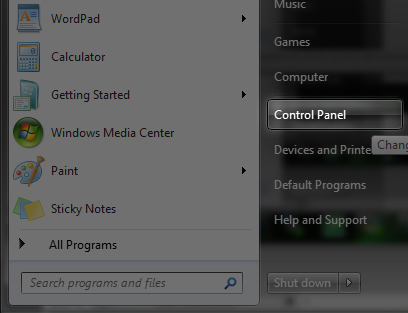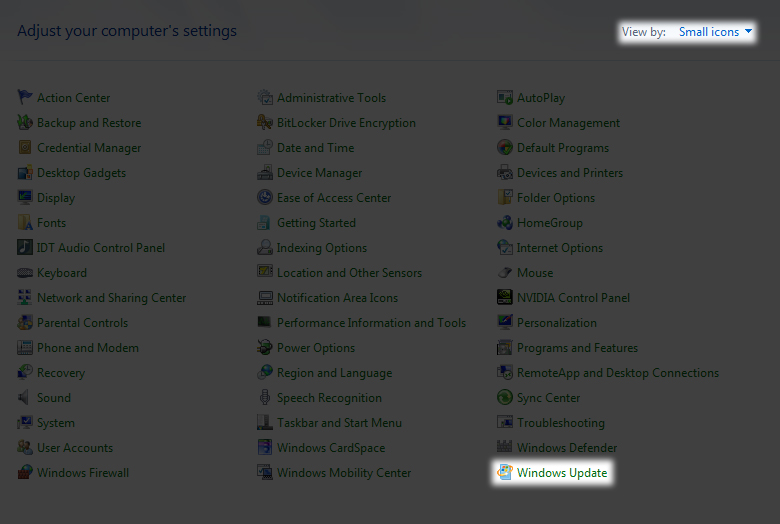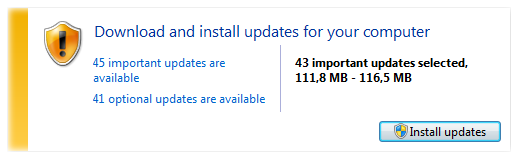Windows Update
Sissejuhatus
Windows Update on teenindus tagatud Microsoft Corporation poolt mis võimaldab uuendada erinevad Microsoft Windows versioone ning samuti teisi Microsofti rakendusi. Windows Update hoiab teie arvuti turvalisena ja varustab teid kõige uuemate driveritega, pakkidega ja teiste rakenduste.
Kasutajatel on võimalik valida automaatse windows update vahel, mis otsib ja laadib alla uuendusi automaatselt või siis manuaalse vahel, millega kasutaja saab ise valida ja allalaadida uuendusi.
Ajaloost
Esimest korda Microsoft realiseeris Windows Update aastal 1998 ja see oli eraldi veebileht. Windowsi kasutajatel oli võimalus allalaadida nii Windowsi uuendusi kui ka desktopi kujundusteemasi, mängusi, uuemaid draivereid ja teisi valikulisi komponente.
Windows Update asendused
Microsoft arendas mitu erinevat asendust Windowsi Update. Siin on toodud kõige tähtsamad nendest.
Automatic update
Ilmus koos Windows ME versiooniga aastal 2000. Automatic Update on süsteem, mis ise otsib kõik vajalikud uuendused ja installib need. Automatic Updates on võimalik konfigureerida kasutaja poolt, et mis uuendusi Automatic Update ja millal (iga päev, iga nädal jne) hakkab allalaadima ja installima.
Microsoft update
On avatud aaastast 2005. Põhimõtteliselt on sama kui Windows Update aga palju rohkem laiendatud. Microsoft Update on mõeldud kui Microsoft Windowsi uuenduseks kui ka teite rakenduste jaoks näiteks Microsoft Officele, SQL serverile ja Visual Studiolile.
Kasutamine erinevates Windowsi versioonides
Ennem kui ilmus Microsoft Windows XP Service Pack 2, pidid kasutajad ise allalaadima uuendused Microsofti veebilehelt, nüüd on Windows Update rakendus juba teie arvutis siis kui installite Windowsi.
Windows XP
Selleks, et lubada Windowsil automaatselt allalaadida uunedused teie arvutile, tuleb käivatada Automatic Update.
- Klikige Start Menu, Control Panel, Automatic Updates
- Klikige Start Menu, Control Panel, Security Center. Under the section “Manage security settings for”, click Automatic Updates
Nüüd peaks olema teie ekraanil selline pilt.
- "Automatic (recommended)" - Automaatselt allalaadima ja installima uuendused. Eriti ei soovita seda teha, sest kui on olemas
mingi oluline uuendus, ei pruugi see olla kohustuslik just teie operatsiooni süsteemidele.
- "Download updates for me, but let me choose when to install them" - Allalaadima uunedused, aga ma ise märgin millal installida neid. On parem kui
esimene variant, aga see valik võib segaseks ajada, sest kasutaja võib unustada, mis uunedus mille jaoks kuulub.
- "Notify me but don't automatically download or install them" - Anna teada, kui uunedused on olemas, aga ära allalaadi ega installi neid. See on võib olla kõige parem
variant, sest Windowsi kasutaja saab ise valida, allalaadida ja installida just need uunedused, mis on mõeldud teie operatsiooni süsteemile.
- "Turn off Automatic Updates" - Lülita välja Automatic Updates. See on ka võimalik kui olete kindel, et teie arvuti ei vaja uunedusi.
Windows 7 ja Windows Vista
1. Vajuta Windowsi nuppu
2. Vali "All programms"
3. Leia "Windows Update" menüüst
1a. Teine võimalus on minna Control Panelisse
2a. Leia "Windows Update" nimekirjast.
Windows Update automaatselt vaatab ja otsib määratud uuendusi just sinu operatsiooni süsteemile. On olemas kahte liiki uuendusi
- Important/Recommended (ehk olulised) on uuendused mida tuleb kindlasti installida esimesel juhul. Tihti see on turvalisuse uunedused.
- Optional (ehk ei ole kohustuslik) on uuendus mis ei ole väga vajalik.
Kui uuendused on olemas, Windows Update annab kasutajatele võimaluse neid installida.
Vajutage Install Updates (sel juhul teil peaks olema administratiivsed õigused). Windows Update hakkab installima uunedusi ja kui see protsess lõppeb, tuleb arvuti taaskäivitada.
Siin on toodud informatstioon teistest võimalustest
- Check for Updates (otsi uuendusi). Selle valiku vajutamisel, Windows Update hakkab suhtlema Microsofti serveriga ja otsib uunedused teie arvutile.
- Change settings (muuda seadeid). Selles valikus võib muuta igasuguseid seadeid, näiteks määrata ajad millal instlallib uuendusi.
- View update history (vaata uuendusi mida Windows Update installis ennem). Saab täpsemalt näha mida iga uuendus kujutab endast.
- Restore hidden updates.
- Updates: frequently asked questions (korduma kippuvad küsimused). Siin on olemas lahendused probleemidele ja vastused olulistematele küsimustele.
Kokkuvõteks
Kokkuvõteks Windows Update on väga oluline ja väga lihtne rakendus, mis hoolitseb teie arvuti turvalisuse eest.
Kasutatud materjalid
http://en.wikipedia.org/wiki/Windows_Update
http://windowsupdate.microsoft.com/
http://www.microsoft.com/windows/downloads/windowsupdate/automaticupdate.mspx
http://www.teacherclick.com/winxp/a_9_1_3.htm
http://www.cpuofamerica.com/windowsupdate.html
Vaata lisaks
http://www.microsoft.com/windows/downloads/windowsupdate/faq.mspx
Autor
Vladimir Kolesnik A22